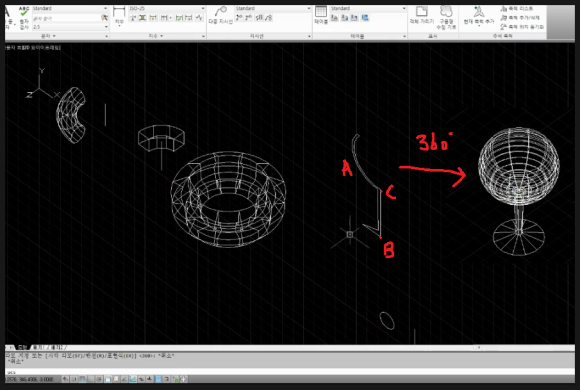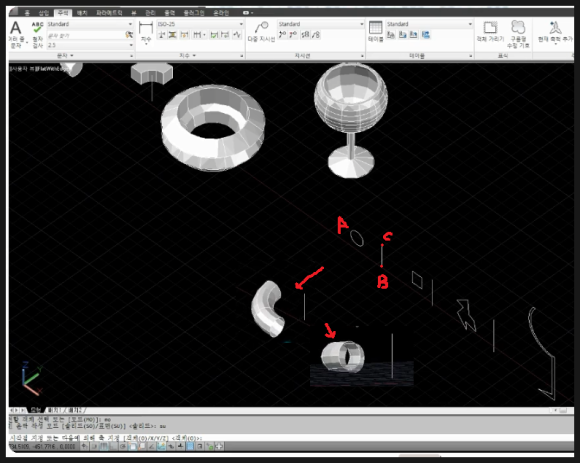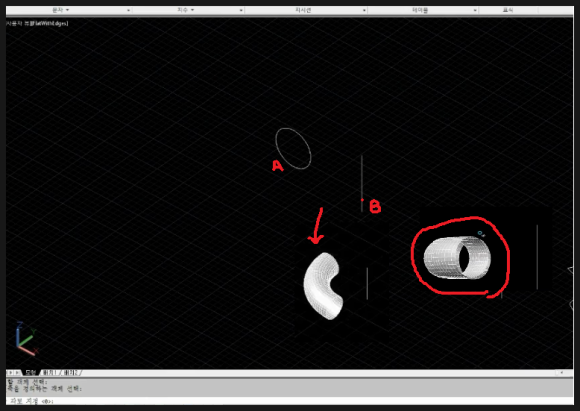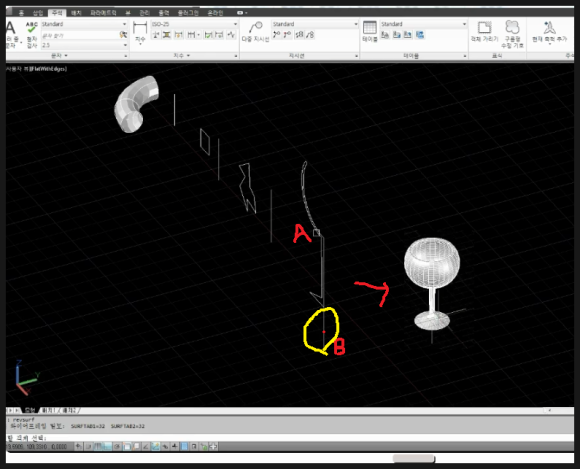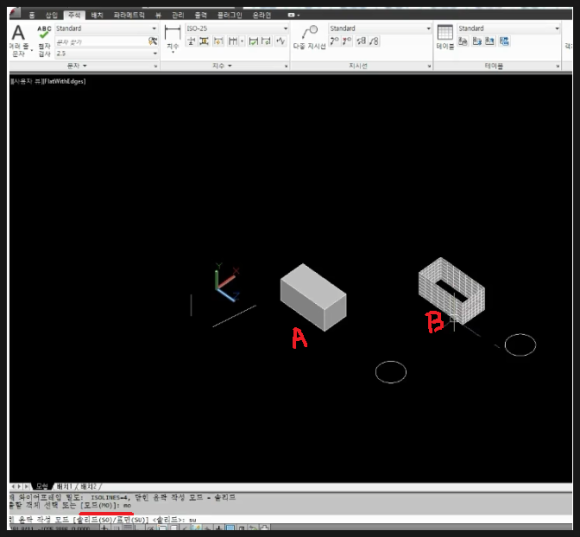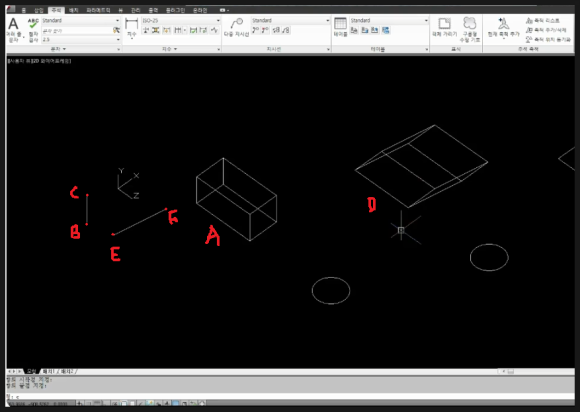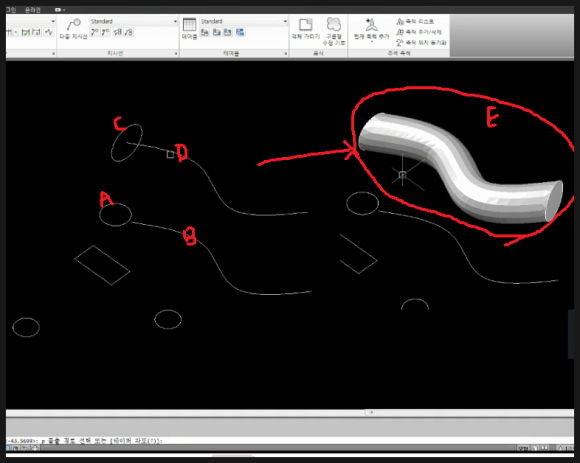|
| 유투브 구독신청~ 알림설정~ 좋아요. 감사합니다 |
오늘은 오토캐드3D의 솔리드 모델링의
필수요소인 부울리언 연산기능에 대해
알아 보겠습니다.
이 부울리언 연산기능은 3D프로그램
대부분에 나오는 기능입니다.
모델링을 할때 구멍을 뚫는다든지
아니면 결합을 한다든지 교차부분의
형상을 만든다든지 하는 기능입니다.
즉 합집합, 차집한 ,교집합기능을
말합니다.
반드시 솔리드 물체 끼리만 부울리언
연산기능이 작동합니다.
당연히 솔리드 모델링이기 때문에
그려지는 2D물체는 닫힌개체이어야
하고 하나의 폴리선이어야 합니다.
그렇게 해서 돌출또는 회전체 기타
여러 명령에 의해서 입체가 형성된
경우 이 물체들을 부울리언을 이용해
모델링을 완성해 나갑니다.
하나 하나 살펴보겠습니다.
먼저 두개 이상의 솔리드모델링 물체를
하나의 솔리드 개체로 만드는 명령은
UNION 입니다.

위 그림은 명령어 입력창에 UNION 입력 후
엔터치고 솔리드물체 (A)와(B)를 선택하고
엔터 칩니다.
(A)와(B)어느것을 먼저 선택해도 상관
없습니다. 그러면 (C)와 같이 하나의
솔리드 물체가 생성됩니다.
이렇게 교차부분이 있는 물체가 합집합이
된 경우는 원래대로 복구할수 없습니다.
신중히 해야 되겠죠. 물론 CTRL+Z로
되돌리기 가능하지만 이럴경우 뒤에한
작업도 모두 취소가 되기 때문입니다.
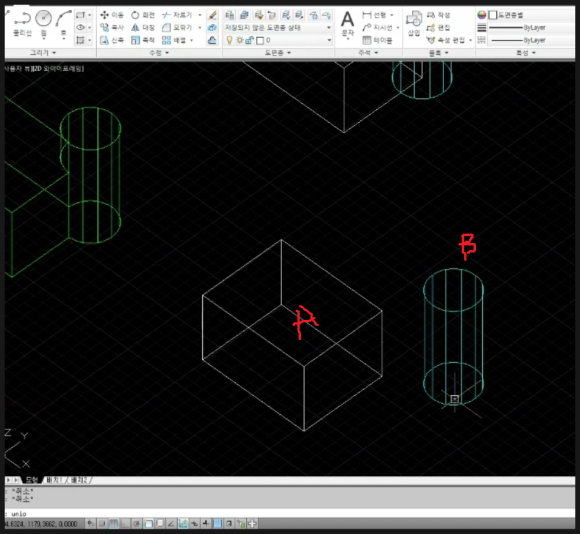
위 그림은 명령어 입력창에 UNION 입력 후
엔터치고 솔리드물체 (A)와(B)를 선택하고
엔터 칩니다.
(A)와(B)어느것을 먼저 선택해도 상관
없습니다. 그러면 떨어져 있지만 하나의
솔리드 물체가 생성됩니다.
이렇게 교차부분이 없는 물체가 합집합이
된 경우는 솔리드편집명령에 의해
다시 개별로 분리가 가능합니다.
솔리드 편집명령은 추후에 다루겠습니다.
다음은 차집합개념인 SUBTRACT에 대해
알아보겠습니다.
이는 합집합과 달리 어떤개체에서 어떤개체
를 뺄지를 순서를 정해야 합니다.
즉 순서를 엔터로서 구분합니다.
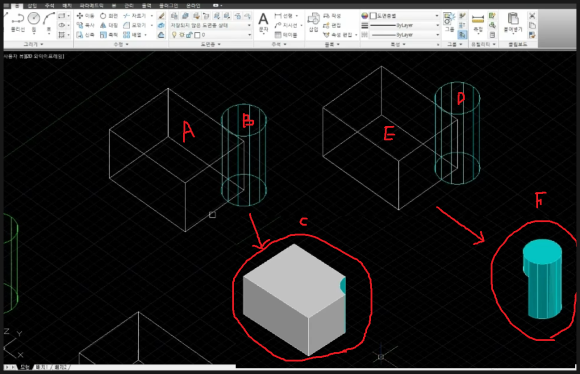
위 그림은 명령어 입력창에 SUBTRACT
입력 후 엔터치고 박스(A)선택하고
엔터치고 원기둥(B)를 선택한 결과가
(C)입니다.
박스에서 원기둥이 없어지면서 원기둥
있던 자리만큼 없어진것이 보이시죠.
우측의 물체는 반대로
명령어 입력창에 SUBTRACT
입력 후 엔터치고 원기둥(D)선택하고
엔터치고 박스(E)를 선택한 결과가
(F)입니다. 즉 원기둥에서 박스가
사라지면서 박스있던 부분만큼 제거된
상태입니다.
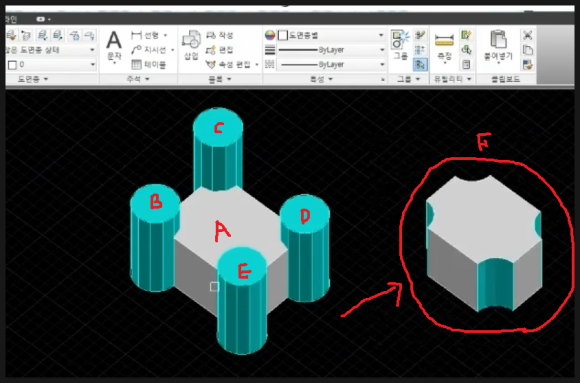
즉 SUBTRACT는 뺄개체 선택 후
엔터치고 빠질개체를 선택하면 됩니다.
그런데 빠질개체가 다수일 경우는
두가지 방식이 있습니다.
먼저 위 그림에서 보듯이
명령어 입력창에 SUBTRACT 입력 후
엔터치고 물체(A)선택후 엔터치고
(B),(C),(D),(E)를 순서관계없이 선택
하고 엔터치면 우측의 그림과 같이
(B),(C),(D),(E)만큼 제거된 물체(F)가
생성됨을 알수 있습니다.
또 다른 방법은 먼저 빠질개체들을
UNION해서 하나의 개체로 만듭니다.
즉 명령어 입력창에 UNION입력 후
엔터치고 (B),(C),(D),(E)를 순서에
상관없이 선택해 엔터쳐서 하나로
만듭니다. 그리고
명령어 입력창에 SUBTRACT 입력 후
엔터치고 물체(A)선택후 엔터치고
합집합된 개체를 선택하고 엔터치면
우측의 그림과 같이 합집합된 물체가
제거된 물체(F)가 생성됨을 알수
있습니다.
다음은 두개의 물체의 교집합을
생성하는 명령입니다.
INTERSECT란 명령인데 이또한
두개의 물체의 공통부분만을 생성
하기 때문에 물체 선택시 순서에는
상관 없습니다.
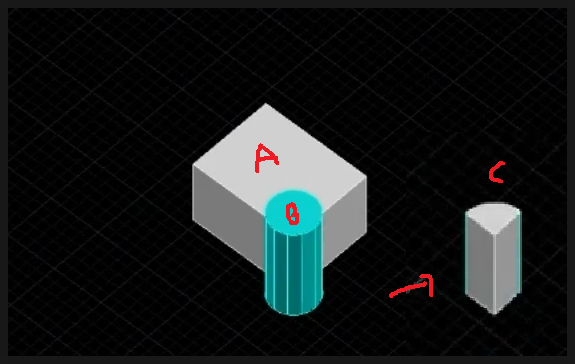
위 그림은 명령어 입력창에 INTERSECT
입력 후 엔터치고 박스(A)와 원기둥(B)를
선택하고 엔터치면 우측 그림과 같은
공통부분의 입체(C)가 생성됨을 알수
있습니다.
이처럼 솔리드 모델링물체의 개체들
간에 합집합,차집합,교집합 개념을
적용하는 기능을 부울리언 이라 합니다.
아래 동영상을 참고하시면 쉽게
이해되시리라 생각됩니다.
-감사합니다.-